Shopify integration
Wiodąca, oparta na chmurze, wielokanałowa platforma handlowa przeznaczona dla małych i średnich firm.
Aby zintegrować swój sklep Shopify, możesz użyć oficjalnej wbudowanej wtyczki, ale najpierw musisz utworzyć prywatną aplikację w swoim sklepie Shopify.
Jeśli chcesz, aby nasza pomoc techniczna skonfigurowała dla Ciebie dedykowane konto personelu, konto to będzie musiało mieć następujące uprawnienia:
Zamówienia, Klienci, Zarządzanie i instalowanie aplikacji i kanałów, Zarządzanie ustawieniami, Wyświetlanie aplikacji opracowanych przez pracowników i współpracowników, Opracowywanie aplikacji.
1. Zaloguj się do panelu administracyjnego Shopify i przejdź do menu Apps > Develop apps for your store (link na dole)
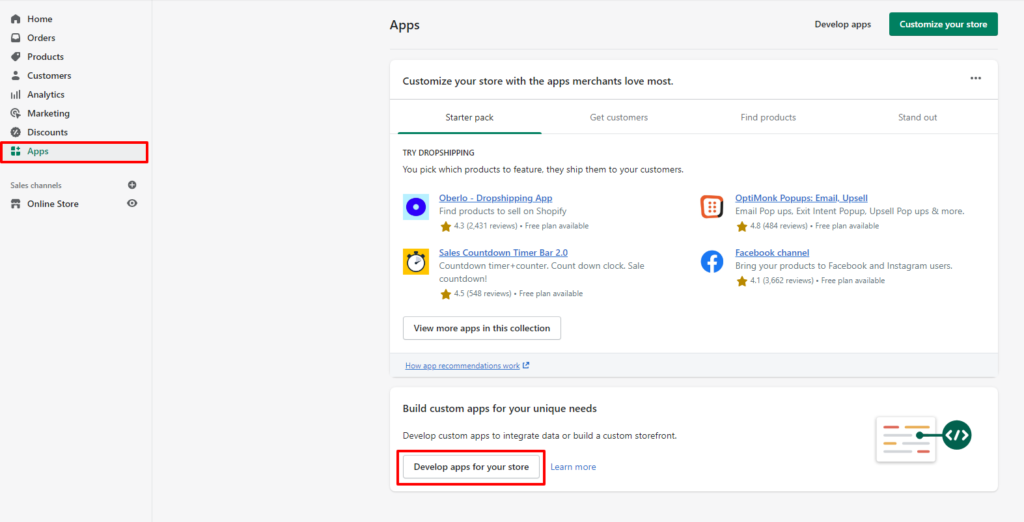
2. Zezwalaj na rozwój aplikacji niestandardowych i twórz nowe aplikacje niestandardowe
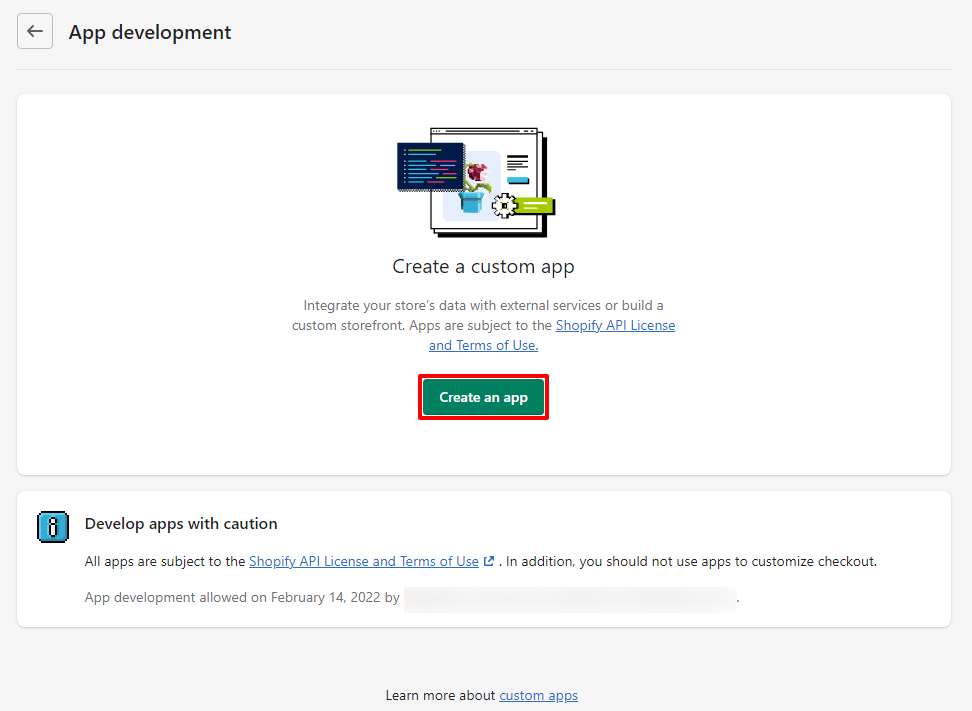
3. Nazwij aplikację jak chcesz, wybierz swoje konto dewelopera aplikacji, aby otrzymywać powiadomienia w przypadku problemów i utwórz aplikację. Po tym musisz kliknąć Configure Admin API scopes
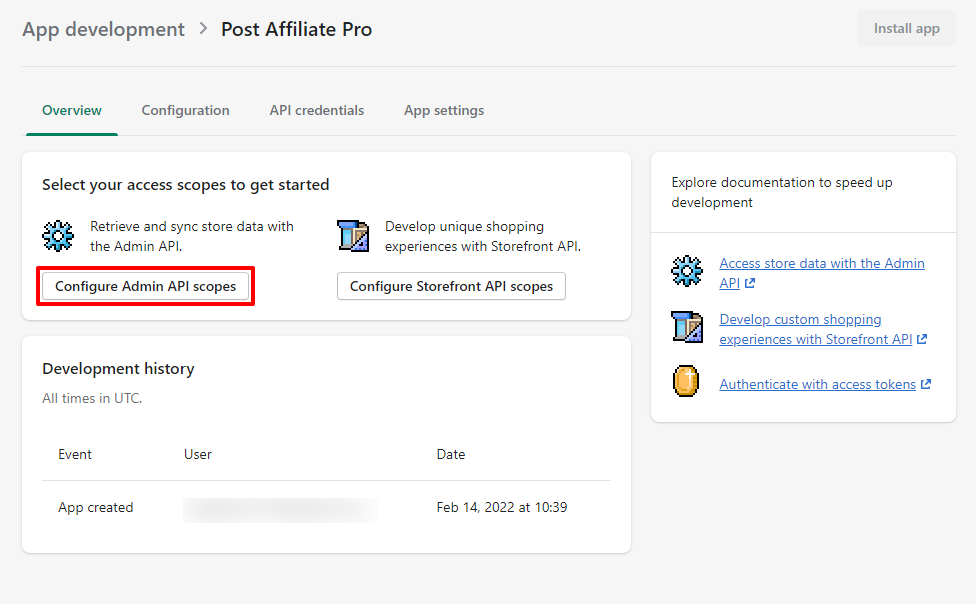
I włącz następujące uprawnienia z dostępem do odczytu/zapisu:
Tagi skryptów (dostęp READ i WRITE) > zakresy dostępu:
read_script_tags, write_script_tagsZamówienia (dostęp READ) > Zakresy dostępu:
read_ordersKlienci (dostęp READ) > Zakresy dostępu:
read_customersJeśli chcesz wykorzystać opcję tworzenia konta klienta w Shopify dla każdego nowego partnera, potrzebujesz również uprawnienia write_customers.
Nie zmieniaj nic więcej i zainstaluj aplikację.
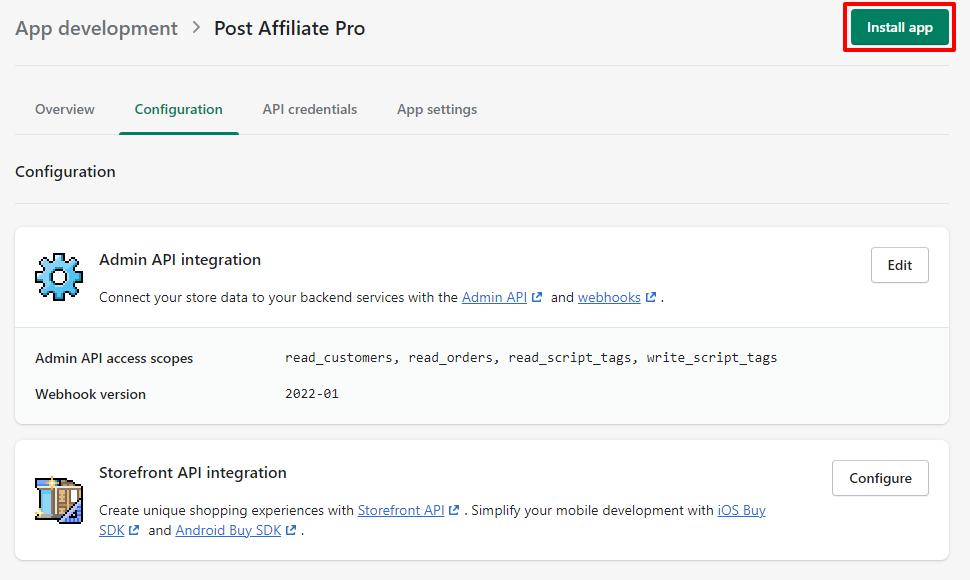
4. Po zainstalowaniu aplikacji należy raz podać Reveal token, następnie skopiować token dostępu, klucz API oraz adres URL swojego sklepu.
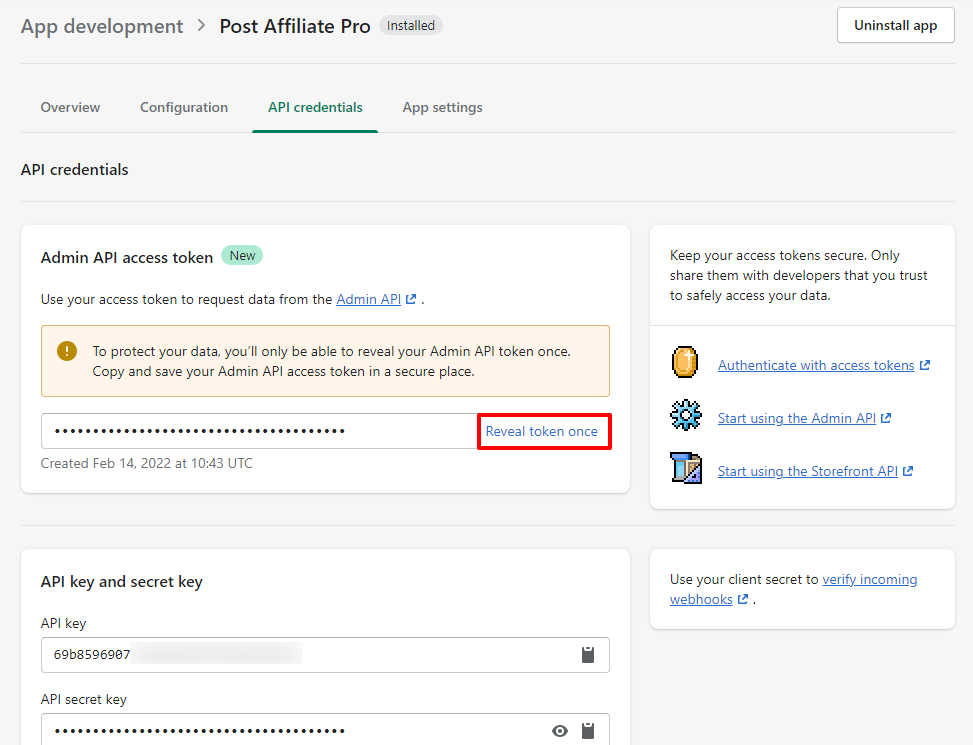
5. Teraz musisz przejść do swojego panelu handlowego Post Affiliate Pro i do sekcji Configuration > Plugins:
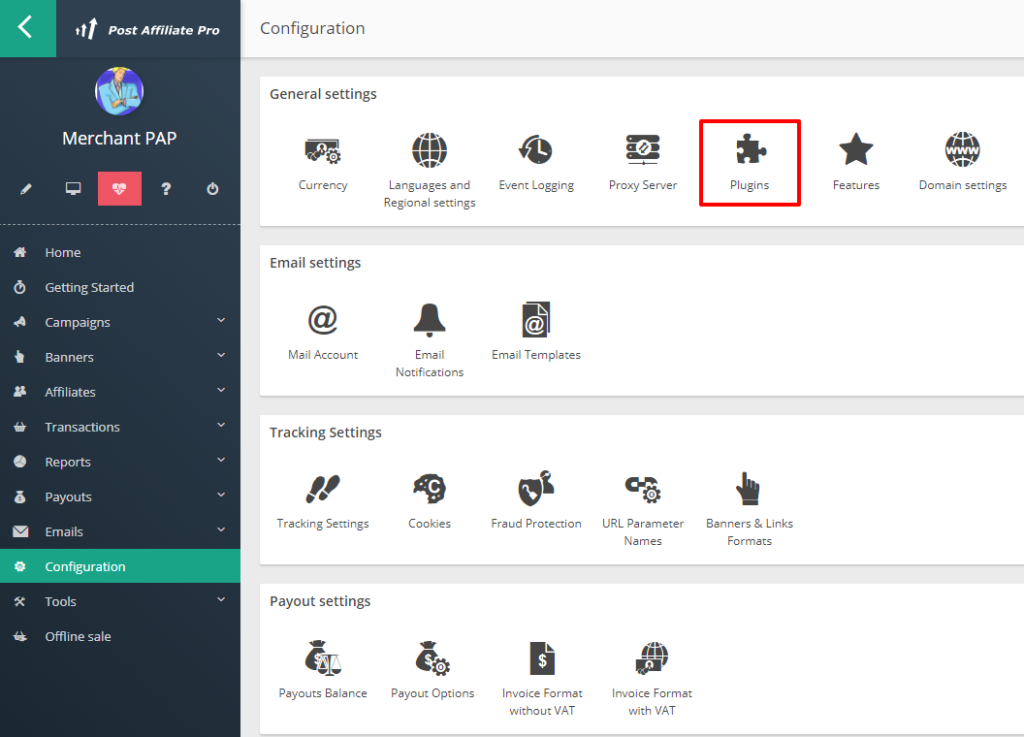
6. Musisz znaleźć wtyczkę Shopify API oraz obsługę powiadomień i aktywować ją.

7. Po aktywacji należy kliknąć na Konfiguruj obok i wpisać adres URL sklepu, klucz API i token dostępu (pole Hasło) oraz skonfigurować jak ma się zachowywać integracja.
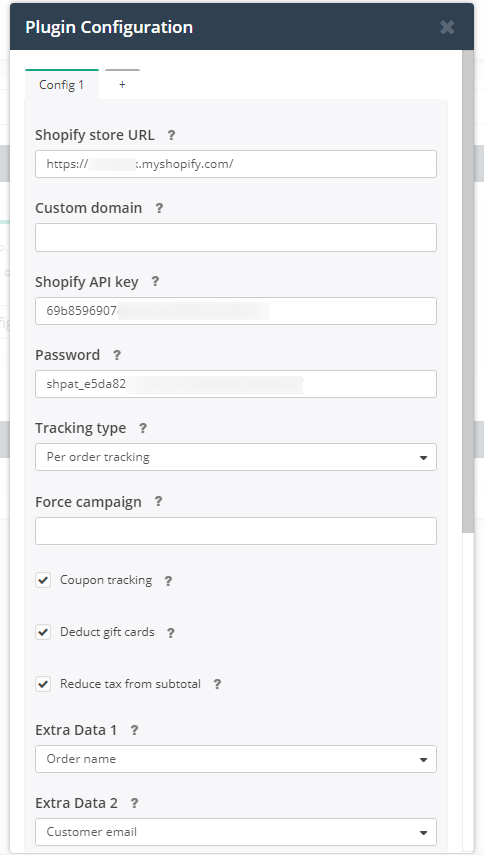
8. Zapisz konfigurację i jeśli żaden błąd nie wyskoczy, Twoja praca jest skończona.
Jeśli z jakiegoś powodu nie możesz użyć wtyczki i chcesz ręcznie zintegrować swoją witrynę Shopify, możesz użyć następujących kroków.
Logowanie i nawigowanie
Zaloguj się do swojego panelu administracyjnego. Przejdź do Settings > Checkout i przewiń w dół do Additional Content & Scripts w sekcji Order processing.
Kod
Kod śledzenia jednej prowizji na zamówienie jest taki:
<script id="pap_x2s6df8d" src="https://URL_TO_PostAffiliatePro/scripts/trackjs.js" type="text/javascript"></script>
<script type="text/javascript">
if (window.location.href.indexOf('/thank_you') > 0) {
PostAffTracker.setAccountId('Account_ID');
var sale = PostAffTracker.createSale();
sale.setTotalCost('{{subtotal_price | money_without_currency | replace: ',', '' }}');
sale.setOrderID('{{order_number}}');
sale.setProductID('{{product_ids}}');
PostAffTracker.register();
}
</script>
A teraz po prostu zapisz go i możesz już śledzić sprzedaż.
Jeśli chciałbyś skorzystać również z wtyczki Lifetime Commissions musisz dodać następującą linię tuż pod “sale.setProductID(‘{{product_ids}}’);“, aby dodać adres e-mail klienta do zamówienia:
sale.setData1(Shopify.checkout.email);Możesz też użyć ID klienta zamiast e-maila, aby zachować prywatność:
sale.setData1(Shopify.checkout.customer_id);Na integrację produktu
W przypadku, gdy chcesz śledzić prowizje za poszczególne produkty, powinieneś użyć tego kodu integracji zamiast tego z kroku 2.
<script id="pap_x2s6df8d" src="https://URL_TO_PostAffiliatePro/scripts/trackjs.js" type="text/javascript"></script>
<script type="text/javascript">
if (window.location.href.indexOf('/thank_you') > 0) {
PostAffTracker.setAccountId('Account_ID');
var discountpercent = 1;
var discountcoupon = '';
if (Shopify.checkout.discount != null && typeof Shopify.checkout.discount.amount != 'undefined') {
var total = Number(Shopify.checkout.discount.amount.replace(',', '')) + Number(Shopify.checkout.subtotal_price.replace(',', ''));
discountcoupon = Shopify.checkout.discount.code;
discountpercent = 1 - (Shopify.checkout.discount.amount.replace(',', '') / total);
}
var giftcard = 0;
if ((typeof Shopify.checkout.gift_cards != 'undefined') && (Shopify.checkout.gift_cards.length > 0) && (Shopify.checkout.gift_cards != null) && (Shopify.checkout.gift_cards != '') && (Shopify.checkout.gift_cards[0].amount_used > 0)) {
giftcard = Shopify.checkout.gift_cards[0].amount_used;
}
var item = 0;
while (typeof Shopify.checkout.line_items[item] != 'undefined') {
var subtotal = Shopify.checkout.line_items[item].line_price.replace(',', '') * discountpercent;
if (giftcard > 0) {
var rest = giftcard - subtotal;
subtotal = subtotal - giftcard;
giftcard = rest;
}
if (giftcard < 0) {
giftcard = 0;
}
if (subtotal < 0) {
subtotal = 0;
}
var sale = PostAffTracker.createSale();
sale.setTotalCost(subtotal);
sale.setOrderID(Shopify.checkout.order_id + '(' + (item + 1) + ')');
sale.setCurrency(Shopify.checkout.currency);
var papProductId = Shopify.checkout.line_items[item].sku;
if (papProductId == '') {
papProductId = Shopify.checkout.line_items[item].product_id;
}
sale.setProductID(papProductId);
if (Shopify.checkout.line_items.length != (item + 1)) {
if (typeof sale.doNotDeleteCookies === 'function') {
sale.doNotDeleteCookies();
}
PostAffTracker.register();
} else {
if (typeof PostAffTracker.registerOnAllFinished === 'function') {
PostAffTracker.registerOnAllFinished();
} else {
PostAffTracker.register();
}
}
item++;
}
}
</script>
Skończyłeś, to wszystko co jest potrzebne. Zapisz swoje zmiany i możesz korzystać z integracji.
Jeśli chciałbyś skorzystać również z wtyczki Lifetime Commissions musisz dodać następującą linię tuż pod sale.setCurrency(Shopify.checkout.currency); aby dodać adres e-mail klienta do zamówienia.
sale.setData1(Shopify.checkout.email);Dodatkowe informacje można znaleźć tutaj:
https://docs.shopify.com/themes/liquid/objects/order
Nie zapomnij zintegrować swojego sklepu z kodem śledzącym kliknięcia.
Śledzenie kliknięć
Zaloguj się do swojego panelu administracyjnego Shopify, przejdź do sekcji Online store i kliknij na Themes. W tej sekcji kliknij przycisk Actions w swoim podglądzie motywu na żywo i wybierz Edit code z rozwijanego menu.
W katalogu Layout znajdź plik o nazwie theme/liquid. Wstaw do tego pliku kod śledzenia kliknięć z panelu sprzedawcy Post Affiliate Pro > Tools > Integration > Clicks tracking tuż nad tagiem </BODY> i zapisz go.
Nasi klienci wykorzystują Post Affiliate Pro do rozwoju swoich firm poprzez usprawnianie marketingu afiliacyjnego i sprawdzanie raportów wskaźników sukcesu. Integracja ProStores umożliwia śledzenie sprzedaży i wykorzystuje certyfikat SSL. Możesz także umówić się na rozmowę lub skorzystać z darmowego konta.
Raporty na temat najlepszych odsyłających URL
Raporty najlepszych odsyłających URL w Post Affiliate Pro pozwalają śledzić i analizować działania w marketingu afiliacyjnym, informując o skutecznych kanałach marketingowych i treściach generujących ruch i sprzedaże poprzez śledzenie URL. To narzędzie do optymalizacji linków partnerskich i zwiększenia konwersji.
Niestandardowy kod śledzenia afiliacji
Niestandardowe kody śledzenia afiliacji w Post Affiliate Pro pozwalają partnerom śledzić sprzedaż we własnych systemach, co umożliwia monitorowanie wyników kampanii afiliacyjnych. Funkcja ta jest przydatna dla partnerów, którzy sprzedają produkty z różnych programów afiliacyjnych, a także dla sprzedawców, którzy chcą zapewnić skuteczne śledzenie sprzedaży. Ostrzeżenie: Kody śledzenia afiliacji mogą uszkodzić stronę z podziękowaniem - zastanów się uważnie przed zatwierdzeniem. Uwaga: Niektóre opcje wymagają użycia wersji JavaScript kodu śledzenia sprzedaży na stronie z podziękowaniem.






